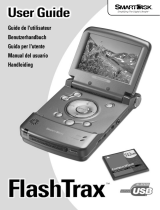Seite wird geladen ...

DIGITAL PHOTO VIEWER
DPF-155

Using the Function Keys
9
1. Monitor
2. Power / Play & Pause
3. Previous Image / Delete images
4. Next Image / Delete all Images.
5. Mini USB Connection
1
2
3
4
5

12
SYSTEMANFORDERUNGEN:
SOFTWAREINSTALLATION:
Microsoft OS UserManual
DEUTSCH
DIGITALES FOTOALBUM
Windows 98 / 2000 / ME / XP/ Vista
Bitte lesen!
Kurzinstallationsanleitung
** Wichtig: Installieren Sie die Software, bevor Sie das Gerät an einen
PC anschließen. **
1. Trennen Sie das Gerät vom USB-Kabel ab, wenn es an einen PC
angeschlossen ist.
2. Legen Sie die CD ein und befolgen Sie die Bildschirmanweisungen
„
“
zur Installation von Photo Viewer .
3. Nach erfolgreicher Installation der Software können Sie das Gerät
mithilfe des mitgelieferten USB-Kabels an den PC anschließen.
4. Windows richtet dann die Hardware-Treiber automatisch ein.
5. Starten Sie das Programm und Sie können mit der Benutzung
anfangen.
HINWEIS: Die Software kann nicht initialisiert werden, wenn das
Gerät im Diashowmodus ist
MIT WECKFUNKTION

13
Wichtige Sicherheitshinweise
Einleitung
Dieses digitales fotoalbum ist ein eigenständiges Gerät, auf das Sie
Bilder vom PC kopieren und dann damit betrachten können. Benutzen
Sie die mitgelieferte Software zum Verwalten, Bearbeiten, Verbessern
und Kopieren der Bilder vom PC auf das Gerät. Dieses digitales
fotoalbum kanntausende von Fotos speichern
WARNUNG:
Dieses Gerät ist nach zwei Stunden Ladezeit vollständig aufgeladen.
Achten Sie bitte darauf, dass es nicht länger als 12 Stunden am
USB-Port Ihres Computers angeschlossen bleibt, um zu vermeiden,
dass es sich überhitzt und beschädigt wird.
Setzen Sie dieses Gerät niemals Wasser oder Feuchtigkeit aus.
Das Gerät sollte in ausreichender Entfernung zu Hitzequellen wie
z. B. Heizkörpern bzw. Öfen aufgestellt werden.
Nicht öffnen. Nur durch Fachpersonal öffnen und reparieren lassen.
Das Gerät sollte nur mit einem dafür vorgesehenen Netzteil betrieben
werden.
Achten Sie darauf, dass keine anderen Gegenstände auf das Gerät
gestellt werden und dass keine Flüssigkeiten auf bzw. in das Gerät
gelangen.
Der Benutzer sollte keine Versuche anstellen das Gerät eigenhändig
zu warten, es sei denn es wurde entsprechend in der Bedienung
sanleitung beschrieben. Wenden Sie sich bei weiterem Wartung
sbedarf immer an ausgebildetes Wartungspersonal.

14
Der eingebaute Akku des Geräts kann mithilfe der USB-Kabels
aufgeladen werden, wenn das Gerät an einen Strom führenden
USB-Port (z. B. der USB-Port Ihres Computers oder ein USB-Hub)
angeschlossen wird. Voll aufgeladen kann das Gerät bis zu 3
Stunden ohne Unterbrechung benutzt werden.
Software- und Hardwareinstallation
WICHTIG: Sie müssen die Software auf Ihrem Computer installieren,
bevor Sie das Gerät das erste Mal am Computer
anschließen.
Aufladen des eingebauten Akkus
1. Legen Sie die CD-ROM ein und starten Sie das Programm
Folgen Sie dann einfach den Bildschirmanweisungen.
„
“
2. Die Anwendung Photo Viewer wird dann auf Ihrem Computer installiert
und ein Shortcut erscheint auf Ihrem Desktop.
STARTEN SIE DIE SOFTWARE NOCH NICHT
3. Nach der Softwareinstallation können Sie das Gerät mit dem mitgelieferten
USB-Kabel am Computer anschließen. Die Hardwaretreiber werden dann
automatisch installiert. Folgen Sie den Bildschirmanweisungen und
bestätigen Sie die folgenden Installationsdialoge.
„
4. Nach der Hardwareinstallation können Sie das Programm “Photo Viewer
über den Shortcut auf Ihrem Desktop starten.
HINWEIS: Wenn Sie die Software nicht starten oder das Fotoalbum nicht
anschließen können, gehen Sie bitte zum Abschnitt
„
“Fehlerbehebung
am Ende dieser Anleitung.
SETUP_UT1.02.EXE

1. Anschluss an den PC
Benutzen Sie das mitgelieferte USB-Kabel. Verbinden Sie das große
Ende mit Ihrem Computer und das kleine Ende mit dem Gerät.
USB on computer
Mini B on Photo Viewer
USB Cable
15
Benutzung der Photo VIEWER Software
2. Starten der Photo Viewer Software
Doppelklicken Sie auf den Photo Viewer-Shortcut auf Ihrem Desktop.
3. Anzeige gespeicherter Bilder
„
“
A. Klicken Sie auf , um die auf dem Gerät gespeicherten Bilder
auf dem Monitor anzuzeigen.
„
“
B. Betätigen Sie , um von Ihnen markierten Bilder zu löschen.
„
“
C. Um alle Bilder auf dem Gerät zu löschen, klicken Sie bitte auf .
Dadurch wird dann der gesamte Speicherinhalt des Geräts gelöscht.
5. Bilderauswahl
„
“
Im Bildvorschaubereich werden alle JPG/BMP/TIF/GIF/PNG-Bilder
im markierten Verzeichnis als Vorschaubilder angezeigt.
4. Bilder auswählen
„
“
Benutzen Sie den Dateimanager , um auf Ihrem PC nach den
gewünschten Bildern im JPG/ BMP/ TIF/ GIF/ PNG-Format zu suchen.
HINWEIS: Das Gerät unterstützt JPG-, BMP-, TIF-, GIF- und PNG-Bilder.

16
View Photos
Arrange Sequence
Crop Photo
Transfer collection to Device
Wählen Sie das gewünschte Vorschaubild und klicken Sie auf
„
“
, um das Bild unverändert zur
Auswahlliste hinzuzufügen.
Wenn Sie lediglich einen Ausschnitt des Bilds haben wollen,
markieren Sie das entsprechende Vorschaubild und klicken Sie auf
„
“
, um das Bild vor dem Kopieren zu bearbeiten (siehe
Bearbeiten der Bilder).

17
Wichtig!
Trennen Sie das Gerät nicht vom Computer, bevor der Kopiervorgang
abgeschlossen ist und Sie das Programm „“ verlassen haben
Sie können Bilder in das Auswahlfenster hinzufügen oder entfernen,
„
indem Sie auf “ klicken, um das markierte
„
“
Vorschaubild zu entfernen oder indem Sie auf
klicken, um alle Vorschaubilder zu entfernen.
6. Das Auswahlfenster
7. Speicher / Wiederherstellen von Bilderlisten
Sobald Sie alle gewünschten Bilder dem Auswahlfenster hinzugefügt
haben, können Sie diese Zusammenstellung für die spätere Benutzung
„
“
durch Klicken auf speicher. Dadurch wird die
Bildersammlung auf Ihrer Festplatte gespeichert und kann zu einem
„
“
späteren Zeitpunkt durch Klicken auf wiederherg
estellt werden.
8. Bilder kopieren
„
“
Klicken Sie auf , um die Bilder in der Bildauswahl
auf das angeschlossene Gerät zu kopieren.
Um die Reihenfolge der Fotos zu ver-ndern, w-hlen Sie das Foto aus
und klicken Sie " " oder " " um das Foto vor oder zurück zu
schieben.

18
1. Auswahl von Bildern zum Bearbeiten
Wählen Sie in der Vorschauauswahl ein Bild zur Bearbeitung aus. Klicken
Sie auf “Crop Photo” um das markierte Bild im einem Fenster zu bearbeiten.
Bearbeitung der Bilder
2. Bilder bearbeiten
Im Bearbeitungsfenster können Sie
folgende Aufgaben durchführen:
Bild ausschneiden (Crop): Klicken
Sie auf die kleinen Kästen (an den
Ecken des großen Kastens) und
verändern Sie die Position der
Kästen, um den gewünschten
Ausschnitt zu markieren.
Positionierung: Klicken Sie auf die
Mitte des großen Kastens, um die
Position des Ausschnitts zu
verändern.
Kontrast / Helligkeit: Verändern Sie
die Position der Schieber.
HINWEIS: Hellere Bilder mit höherem Kontrast sehen auf dem kleinen
Bildschirms des Geräts besser aus.
3. Klicken Sie auf DONE
Das bearbeitete Bild wird dann der Bilderauswahl hinzugefügt.
Bilder drehen: Benutzen Sie die Rotationspfeile , um das Bild
nach links oderrechts zu drehen.

Benutzung der Funktionstasten
19
1. Monitor
2. Ein-/Ausschalten / Wiedergabe / Pause
3. Voriges Bild / Bilder löschen
4. Nächstes Bild / Alle Bilder löschen
5. Mini-USB-Anschluss
1
2
3
4
5

20
Benutzung des Fotobetrachters
Ein-/Ausschalten des Geräts.
Halten Sie zum Einschalten die MODE-Taste ON/OFF solange gedrückt,
bis der Bildschirm eingeschaltet wird.
Wenn Sie das Gerät ausschalten wollen, müssen Sie zunächst die
Diashow unterbrechen. Danach können Sie das Gerät durch
Gedrückthalten der MODE-Taste ausschalten.
Digitaler Fotobetrachter mit Weckerfunktion
Manuelle Wiedergabe der Fotos
Nach dem Einschalten befindet sich das Gerät im Auswahlmodus bzw.
manuellen Betrachtungsmodus. Betätigen Sie die Pfeiltaste , um das
nächste Bild anzuzeigen oder die Pfeiltaste , um das vorige Bild
anzuzeigen.
HINWEIS: Im Auswahlmodus schaltet sich der Bildschirm automatisch nach
zwei Minuten aus, wenn keine Taste betätigt wird.
Dieses Gerät erfüllt die Anforderungen des Paragrafen 15 der
FCC-Verordnung und die Anforderungen des CE-Standards. Zum Betrieb
des Geräts müssen folgende Bedingungen erfüllt sein:
(1)Das Gerät darf keine schädigenden Störstrahlungen verursachen.
(2)Das Gerät muss alle eingehenden Störstrahlungen tolerieren, einschlie
ßlich solcher Störstrahlungen, durch die der Betrieb in ungewollter
Weise beeinträchtigt werden könnte.
THIS CLASS B DIGITAL APPARATUS COMPLIES WITH CANADIAN ICES-003. /
CET APPAREIL NUMÉRIQUE DE LA CLASSE B EST CONFORME À LA NORME
NMB -003 DU CANADA.
Diashow
Betätigen Sie die MODE-Taste, um vom Auswahlmodus aus eine Diashow zu
„
starten. Auf dem Bildschirm erscheint
“
Auto Play On . Um die Diashow wieder zu
stoppen, betätigen Sie die MODE-Taste bitte erneut. Auf dem Bildschirm erscheint
“
“
Auto Play Off .

Wenn während des Installationsvorgangs die Fehlermeldung
„
“
Device not connected erscheint, gehen Sie bitte auf folgende
Weise vor, um das Problem zu beheben:
A. Softwareproblem (die Photo Viewer Software kann nicht gestartet
werden)
1. Legen Sie die Installations-CD erneut ein und wählen Sie im
„„
Installationsmenü entweder “Remove oder “Uninstall .
2. Trennen Sie das USB-Kabel und das Gerät vom Computer und führen
Sie einen Neustart aus.
3. Nach dem Neustart des Computers starten Sie den Installationsdialog
und installieren Sie die Software erneut.
Hinweis: Schließen Sie das USB-Kabel NICHT an den Computer an,
bevor Sie die Software installiert haben.
B.Hardwareproblem (Gerät wird nicht erkannt)
1. Schließen Sie den Fotobetrachter über das USB-Kabel an den
Computer und gehen Sie auf Start -> Systemkonfiguration -> Hardware
hinzufügen.
“
2. Sobald ein Dialogfenster erscheint, klicken Sie auf die Option Ja, die
„
Hardware ist bereits angeschlossen .
„
“
3. Suchen Sie in der Geräteliste nach Photo Viewer und klicken Sie auf
WEITER. Danach erscheint der Status des Geräts. Wenn ein Warnsy
mbol neben dem Fotobetrachter erscheint, klicken Sie auf das Symbol
„
und wählen Sie“ Treiber neu installieren .
21
Fehlerbehebung
Löschen aller Fotos
Schalten Sie die Diashow aus und halten Sie die Pfeiltaste OBEN solange
„
“
gedrückt,bis auf dem Bildschirm DELETE erscheint. Betätigen Sie dann
die MODE-Taste zur Bestätigung.
Löschen einzelner Fotos
Schalten Sie die Diashow aus und w ählen Sie das Foto, dass Sie löschen w ollen.
Halten Sie dann die Pfeiltaste OBE N solange gedrückt, bis auf dem Bild schirm
“
DELETE erscheint. Betätigen Sie dann die MODE-Taste zur Bestätigung.
“

1. Aansluiten op de PC
Gebruik de meegeleverde USB-kabel. Sluit de grote stekker aan op
de computer, en de kleine op het apparaat.
USB on computer
Mini B on Photo Viewer
USB Cable
35
De Photo Viewer Software Gebruiken
2. Start de Photo Viewer Software
Dubbelklik op de snelkoppeling Photo Viewer op uw bureaublad.
3. Opgeslagen plaatjes bekijken
Klik op “ ” om de foto's in de fotolijst op het scherm te tonen.
Druk op “ ” om geselecteerde foto's te wissen.
Klik op “ ” om alle foto's op de fotolijst te wissen.
De hele beschikbare ruimte op het apparaat wordt zo leeggemaakt.
4. Door plaatjes bladeren
Gebruik de File Manager om door JPG/ BMP/ TIF/ GIF/ PNG plaatjes
op uw PC te bladeren.
LET OP: Dit apparaat ondersteunt JPG/ BMP/ TIF/ GIF/ PNG plaatjes.
5. Plaatjes selecteren
In het Voorvertoongebied Image Preview area wordt een
miniatuurweergave van alle JPG/ BMP/ TIF/ GIF/ PNG plaatjes in
de geselecteerde map, getoond.

SYSTÈME REQUIS:
INSTALLATION:
Microsoft OS Mode d'Emploi
ALBUM PHOTO DIGITAL
Windows 98 / 2000 / ME / XP/Vista
Lisez cette notice
Guide d'installation rapide
** Important: Installez le logiciel fourni avec l'appareil avant de raccorder
celui-ci à votre ordinateur. **
42
1. Si déjà raccordé à votre ordinateur, déconnectez le cordon USB
de votre ordinateur.
2. Insérez le CD et suivez les instructions affichées à l'écran pour
installer le “Cadre photo”.
3. Une fois le logiciel installé, vous pouvez raccorder le cadre
photo à votre ordinateur avec le cordon USB fourni.
4. Le système d'exploitation Windows installe le pilote de
l'appareil automatiquement.
5. Lancez “Photo Viewer” et appréciez vos photos.
REMARQUE: le logiciel ne se lancera pas lorsque le cadre
photo est raccordé à l'ordinateur ou si le
mode Diaporama automatique est activé.
FRANÇAIS

If at any time in the future you should need to dispose of this product please note that:
Waste electrical products should not be disposed of with household waste. Please
recycle where facilities exist. Check with your Local Authority or retailer for recycling
advice. (Waste Electrical and Electronic Equipment Directive)
Si en el futuro necesita deshacerse de este producto, tenga en cuenta lo siguiente: no
debe deshacerse de los residuos de productos eléctricos como si fueran residuos
domésticos. Por favor, recicle en los sitios en los que esto sea posible. Acuda a las
autoridades locales o al vendedor en busca de asesoramiento sobre reciclaje.
(Directiva sobre residuos eléctricos y equipos electrónicos).
Si vous souhaitez vous débarrasser ultérieurement du produit, veuillez noter que : les
déchets électriques ne doivent pas être jetés avec les déchets domestiques. Veuillez
les faire déposer dans les centres de recyclage existants. Contactez les autorités
locales ou distributeurs pour obtenir de plus amples informations. (Directive de
l'équipement électronique et des déchets électriques).
Sollten Sie irgendwann zu späterer Zeit dieses Produkt entsorgen wollen, beachten Sie
bitte Folgendes: Elektroschrott sollte nicht mit dem Haushaltsmüll entsorgt werden.
Bitte recyceln Sie ihn, sofern Ihnen entsprechende Möglichkeiten zur Verfügung stehen.
Setzen Sie sich mit Ihren kommunalen Behörden oder Ihrem Einzelhändler in Verbindung
und fragen Sie diese um Rat bezüglich der Wiederverwertung. (Elektro- und
Elektronik-Altgeräte-Richtlinie (WEEE))
Indien u zich in de toekomst van dit toestel wenst te ontdoen, let er dan op dat elektrisch
afvalmateriaal niet met het huishoudelijk afval mag worden verwijderd. Breng het toestel
naar een kringloopwinkel of anderevoorziening voor recycling. Neem contact op met uw
plaatselijke autoriteit of winkelier indien u meer informatie wenst over recycling. (Richtlijn
voor Afval van Elektrische en Elektronische Apparaten, AEEA).
1/53